Spotify AI DJ wird nicht angezeigt, hier ist die Lösung
Zu Beginn dieses Jahres hat Spotify den AI DJ eingeführt und ihn als Beta-Option in der Spotify-Mobile-App für Benutzer verfügbar gemacht. Darüber hinaus war die Funktion nur für Spotify-Premium-Nutzer in Kanada und den USA verfügbar. Einige Spotify-Nutzer beschweren sich jedoch, dass der Spotify AI DJ trotz eines Premium-Abonnements nicht angezeigt wird. Wenn du zu diesen Nutzern gehörst, ist dieser Artikel definitiv für dich. In diesem Artikel werden die möglichen Gründe behandelt, warum Benutzer das Problem haben, dass der AI DJ auf Spotify nicht angezeigt wird, und es werden einige praktikable Lösungen angeboten.
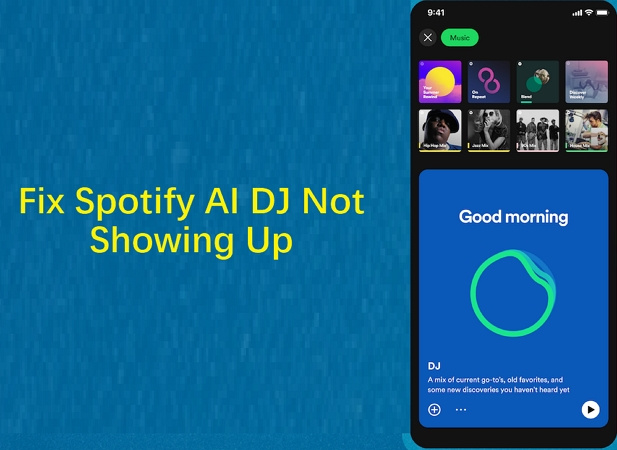
Teil 1. Warum habe ich den AI DJ nicht auf Spotify?
Weißt du, warum die AI DJ-Funktion auf deinem Spotify versteckt ist? Lass uns gemeinsam die möglichen Gründe herausfinden, warum der AI DJ nicht angezeigt wird.
- Spotify-App ist veraltet: Wo finde ich den Spotify AI DJ? Stelle sicher, dass die Benutzer die neueste Version der Spotify-App auf ihrem Gerät haben. Andernfalls kann dies zu dem Problem führen.
- Länder- oder Regionsbeschränkungen: Wie finde ich den AI DJ auf Spotify? Die Verfügbarkeit des Spotify DJ variiert je nach Region oder Land. Überprüfe auf der Spotify-Website, ob er in deiner Region verfügbar ist.
- Nur für Premium-Nutzer: Der Spotify AI DJ ist nur für Nutzer mit Premium-Abonnements verfügbar. Wenn Benutzer kein Premium-Konto haben, haben sie keinen Zugriff auf diese Funktion.
- Internetverbindung: Der Spotify DJ benötigt eine stabile Internetverbindung, um effizient zu arbeiten. Probleme mit der App können auf inkonsistente oder schlechte Internetverbindungen zurückzuführen sein.
- Gerätekompatibilität: Der Spotify DJ funktioniert nicht auf allen Geräten gut. Überprüfe, ob dein Gerät die Systemanforderungen erfüllt und kompatibel ist.
- Serverprobleme: Die Spotify-Server können gelegentlich gewartet oder offline sein. Überprüfe die offizielle Website oder den Twitter-Account von Spotify auf gemeldete Probleme.
Teil 2. Mögliche Lösungen zur Behebung des Problems, dass der Spotify AI DJ nicht angezeigt wird
Wenn du darauf gespannt bist, in die Welt des Spotify DJ einzutauchen, aber die Funktion mysterisch fehlt, mache dir keine Sorgen! Hier sind einige einfache Lösungen zur Fehlersuche, um deinen Spotify AI DJ zum Laufen zu bringen.
1. Stelle sicher, dass der Spotify DJ in deiner Region verfügbar ist
Der Spotify AI DJ befindet sich derzeit in der Anfangsphase der Veröffentlichung. Daher ist der Spotify DJ nur für Benutzer in Kanada und den USA verfügbar. Wenn du aus einer anderen Region kommst, kann das der Grund sein, warum der AI DJ auf Spotify nicht angezeigt wird. Eine Änderung deiner Region wird nicht möglich sein, und die Benutzer müssen einfach warten, bis Spotify DJ die Funktion für alle Benutzer weltweit in naher Zukunft veröffentlicht.
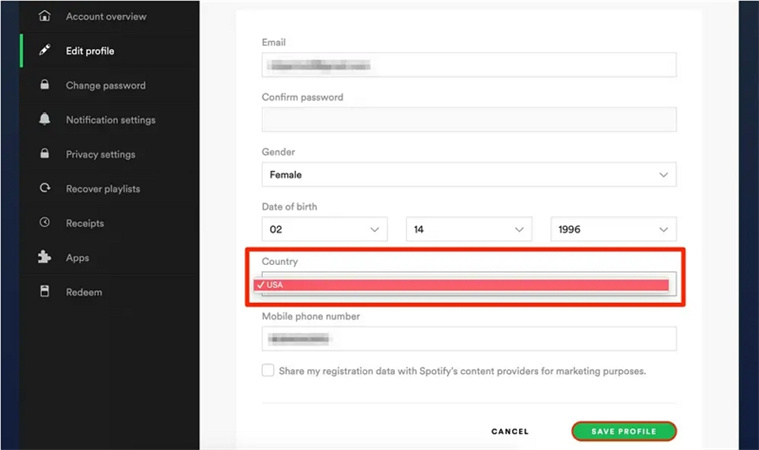
2. Upgrade auf ein Premium-Konto
Wie erhält man den AI DJ auf Spotify? Um auf die Spotify AI DJ-Funktion zugreifen zu können, benötigen die Benutzer ein Premium-Abonnement. Wenn du keines hast, upgrade auf ein Premium-Abonnement. Benutzer können ihr Spotify-Premium-Konto jederzeit kündigen, wenn sie es nicht mehr benötigen. Befolge die folgenden Schritte, um zu erfahren, wie du auf Premium-Abonnements upgraden kannst.
1.Um auf ein Premium-Konto zu upgraden, klicke auf dein Profilbild.
2.Wähle als Nächstes die Option "Upgrade auf Premium" aus der Dropdown-Liste.

3.Wähle den Plan entsprechend deinen Bedürfnissen aus. Fahre fort, um die Zahlung vorzunehmen.

3. Starte die Spotify-App neu
Manchmal sind die einfachsten Lösungen die effektivsten. Wenn der Spotify DJ nicht angezeigt wird, gönne deiner App eine kleine Pause. Schließe die Spotify-App und öffne sie dann erneut. Dieser schnelle und einfache Schritt wird die AI DJ-Funktion wieder zum Leben erwecken.
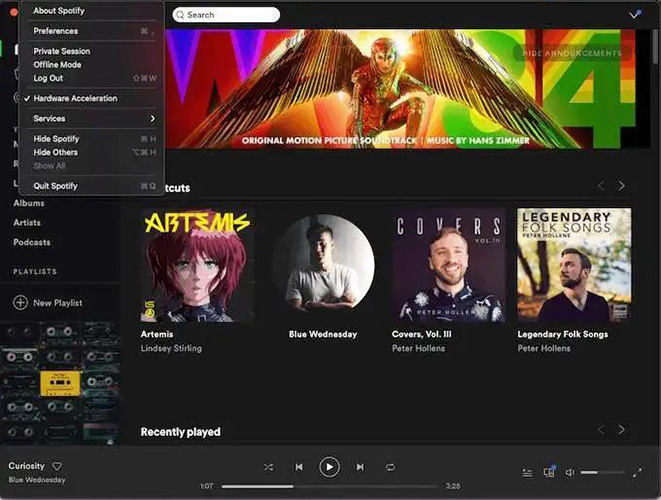
4. Aktualisiere die Spotify-App
Stelle sicher, dass du die neuesten Updates erhältst. Eine veraltete App könnte der Grund sein, warum dein DJ-Freund nicht verfügbar ist. Überprüfe auf Updates und installiere die neueste Version von Spotify. Sobald du aktualisiert hast, drücke die Daumen und öffne die App, um die Magie des Spotify DJ zu entdecken.
1.Gehe zum Einstellungsmenü deines Geräts und suche die Spotify-App.
2.Stelle sicher, dass automatische Updates aktiviert sind.
3.Dies stellt sicher, dass die App aktualisiert wird, wann immer eine neue Version verfügbar ist.
4.Für Spotify-Desktop-Nutzer:
- Starte die Spotify-App und klicke auf das Drei-Punkte-Menü in der oberen linken Ecke.
- Wähle als Nächstes Hilfe >> Über Spotify.
- Überprüfe, ob ein Update verfügbar ist, und folge den Anweisungen auf dem Bildschirm, um es zu aktualisieren.

5.Für mobile Nutzer: Gehe zum Apple App Store oder Google Play Store. Suche nach Spotify und klicke auf Aktualisieren, wenn es verfügbar ist.

5. Cache und Daten löschen
Manchmal kann der Cache der App zu dem Problem führen, dass der Spotify AI DJ nicht angezeigt wird. Befolge die folgenden Schritte, um zu erfahren, wie du den Cache löschen kannst.
1.Starte die Spotify-App.

2.Gehe zu den Einstellungen und scrolle zum Bildschirm "Cache löschen".

3.Klicke auf die Option, um den Cache zu löschen.

6. Spotify-App neu installieren
Wenn alles andere fehlschlägt, gib deiner Spotify-App einen frischen Start. Deinstalliere sie von deinem Gerät und installiere sie dann erneut. Dies löscht nicht nur alle Daten, sondern stellt auch sicher, dass du die aktuellste Version der App hast, bereit, mit Spotify DJ zu feiern.
1.Halte die Spotify-App für ein paar Sekunden gedrückt und klicke auf die Option Deinstallieren.
2.Gehe zum Google Play Store oder Apple App Store.
3.Suche nach Spotify in der Suchleiste.
4.Klicke auf die Option Installieren, um die App herunterzuladen.
-
Ja
- oder
-
Nein
Teil 3. Lade deine Lieblingssongs von Spotify für Offline-Wiedergabe ohne Premium herunter
Die oben genannten Lösungen helfen dir zwar, das Problem „AI DJ wird nicht angezeigt auf Spotify“ zu lösen, aber du kannst es nicht jedes Mal vermeiden. Darüber hinaus bietet Spotify eine riesige Bibliothek von Songs und Playlists, kommt jedoch mit bestimmten Einschränkungen. Ein großes Manko ist die Unfähigkeit, Musik offline zu genießen, ohne ein Premium-Abonnement zu haben. Es gibt jedoch eine zuverlässige Lösung, die du ausprobieren kannst. Dazu gehört die Verwendung des HitPaw Spotify Music Converter, eine benutzerfreundliche Software, mit der du Spotify-Musik mühelos in MP3, M4A, WAV oder FLAC herunterladen und konvertieren kannst, ohne Premium.
Hervorgehobene Funktionen des HitPaw Spotify Music Converter:
- Spotify-Songs, Playlists, Podcasts, Alben und Künstler mit einem einfachen Link herunterladen
- Integrierter Spotify-Webplayer für einfaches Musikstreaming und -download
- Konvertiere Spotify-Musik in WAV-, MP3- oder M4A-Audioformate
- Behalte Spotify-Musikstücke mit ID3-Tags und verlustfreier Audioqualität
- Entferne DRM-Schutz und Werbung von Spotify-Musik ganz einfach
- 120-fache Downloadgeschwindigkeit und Unterstützung für Batch-Downloads
Schritte zum Herunterladen von Spotify-Songs in MP3 für unbegrenztes Offline-Hören
Schritt 1:Starte HitPaw Video Converter und wechsle zum Toolbox und wähle "Spotify Music Converter".

Schritt 2:Um auf Musik von Spotify zuzugreifen und diese herunterzuladen, musst du dich in dein Spotify-Konto einloggen. Klicke auf die Schaltfläche "Anmelden" in der oberen rechten Ecke.

Schritt 3:Entdecke Millionen von Songs mit dem integrierten Spotify-Webplayer. Suche nach deinem Lieblingskünstler oder -song und genieße das Hören. Um einen Spotify-Track oder eine Playlist herunterzuladen, klicke auf den gewünschten Track/die Playlist und dann auf die Schaltfläche "Herunterladen".

Schritt 4:Nachdem du auf die Schaltfläche "Herunterladen" geklickt hast, wird HitPaw Spotify Music Converter die Ziel-URL analysieren. Du kannst zum Tab "Konvertieren" wechseln, um die analysierten Songs in der Vorschau anzuzeigen.

Schritt 5:Wähle in der Option "Alle konvertieren in" das Ausgabeformat für alle Musikdateien. Du kannst auch die Bitrate für die Ausgabemusik auswählen. Es unterstützt die Konvertierung von Spotify in MP3 mit 320 kbps.

Schritt 6:Klicke schließlich auf die Schaltfläche "Alle konvertieren", um die Spotify-Musik im Batch in gewöhnliche Songs ohne Schutz zu konvertieren.

Indem du diese einfachen Schritte befolgst, kannst du deine Lieblingssongs von Spotify offline genießen, ohne ein Premium-Abonnement zu benötigen. HitPaw Video Converter macht den Prozess einfach und stellt sicher, dass du deine persönliche Musiksammlung problemlos erstellen kannst. Verabschiede dich von Streaming-Einschränkungen und begrüße unbegrenzte Offline-Wiedergabe mit deinen Lieblingsmelodien!
Fazit
Zusammenfassend haben wir verschiedene Lösungen betrachtet, die dir helfen können, das Problem „AI DJ wird nicht angezeigt auf Spotify“ zu beheben. Denke daran, die App regelmäßig zu aktualisieren, deine Internetverbindung zu überprüfen und sicherzustellen, dass dein Gerät die Systemanforderungen erfüllt. Wenn das Problem weiterhin besteht, versuche, dich ab- und wieder anzumelden oder die App neu zu installieren. Darüber hinaus wird der HitPaw Spotify Music Converter empfohlen, um Spotify-Musik mühelos in MP3 zu konvertieren, auch ohne ein Premium-Konto. Dieses vielseitige Tool kann dein Musikerlebnis verbessern, indem es eine nahtlose Lösung bietet, um deine Lieblingsmelodien problemlos zu genießen.

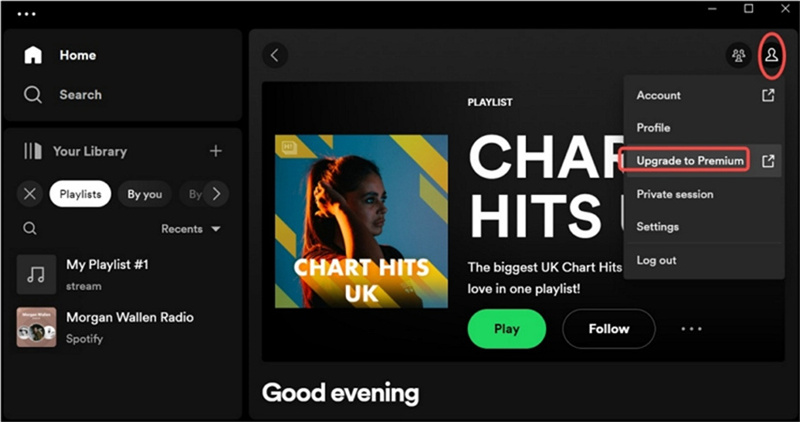
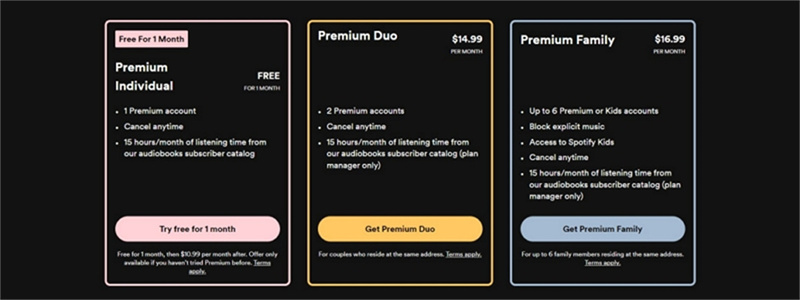
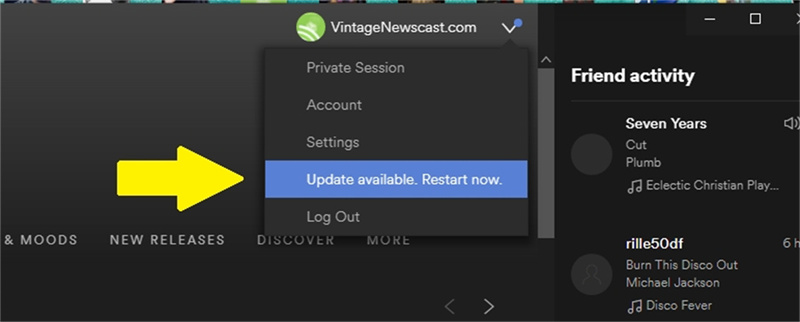

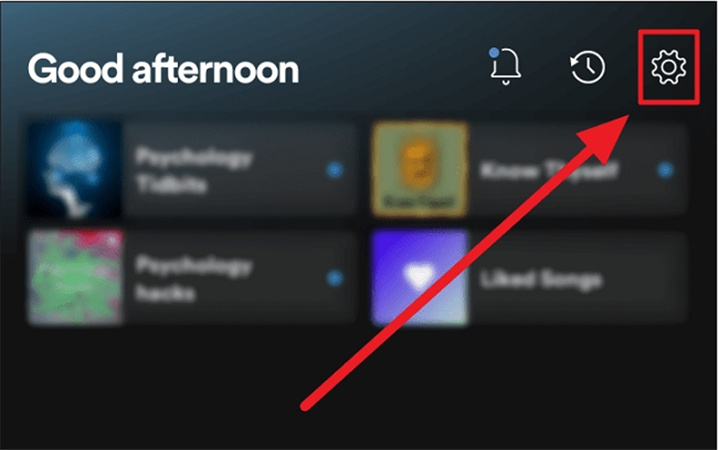
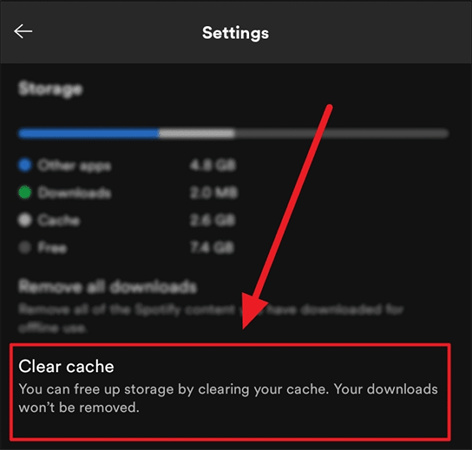
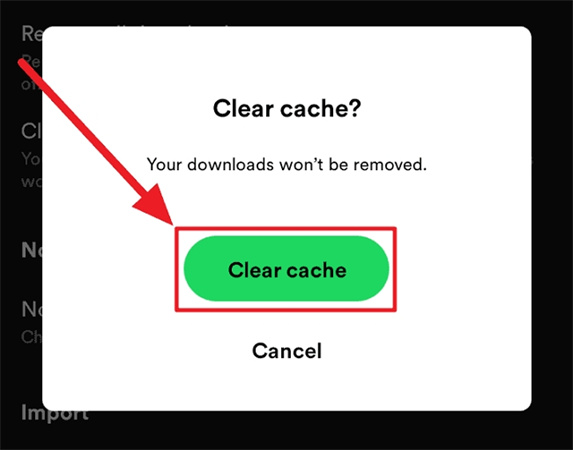








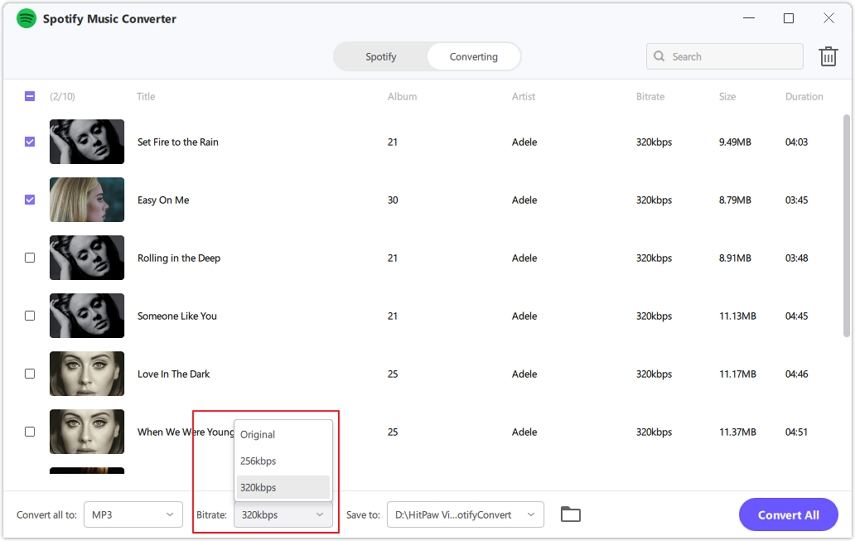

 HitPaw VoicePea
HitPaw VoicePea  HitPaw VikPea
HitPaw VikPea HitPaw FotorPea
HitPaw FotorPea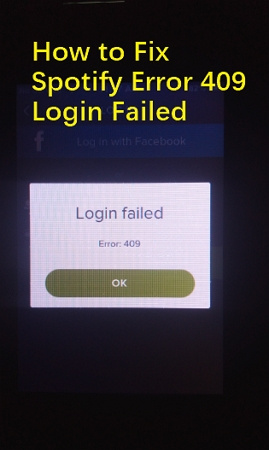
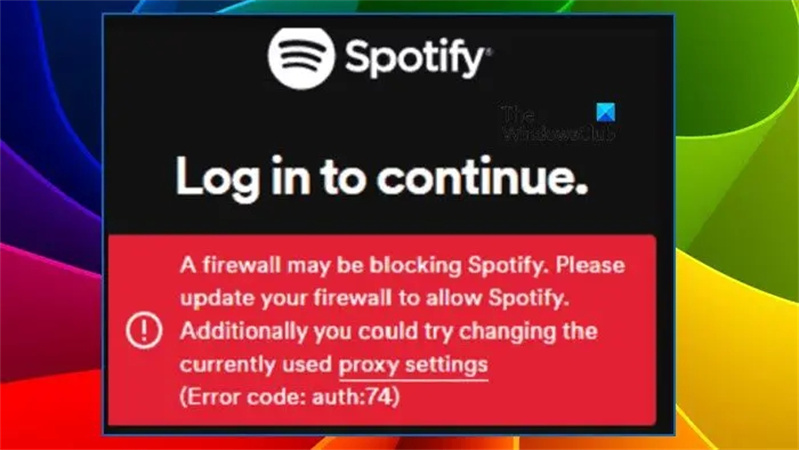
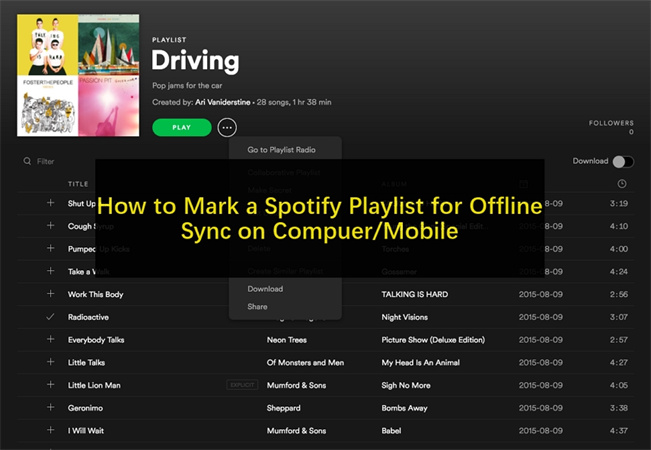

Teilen zu:
Wählen Sie die Produktbewertung:
Joshua Hill
Chefredakteur
Ich bin seit über fünf Jahren als Freiberufler tätig. Es ist immer beeindruckend Wenn ich Neues entdecke Dinge und die neuesten Erkenntnisse, das beeindruckt mich immer wieder. Ich denke, das Leben ist grenzenlos.
Alle Artikel anzeigenEinen Kommentar hinterlassen
Eine Bewertung für HitPaw Artikel abgeben